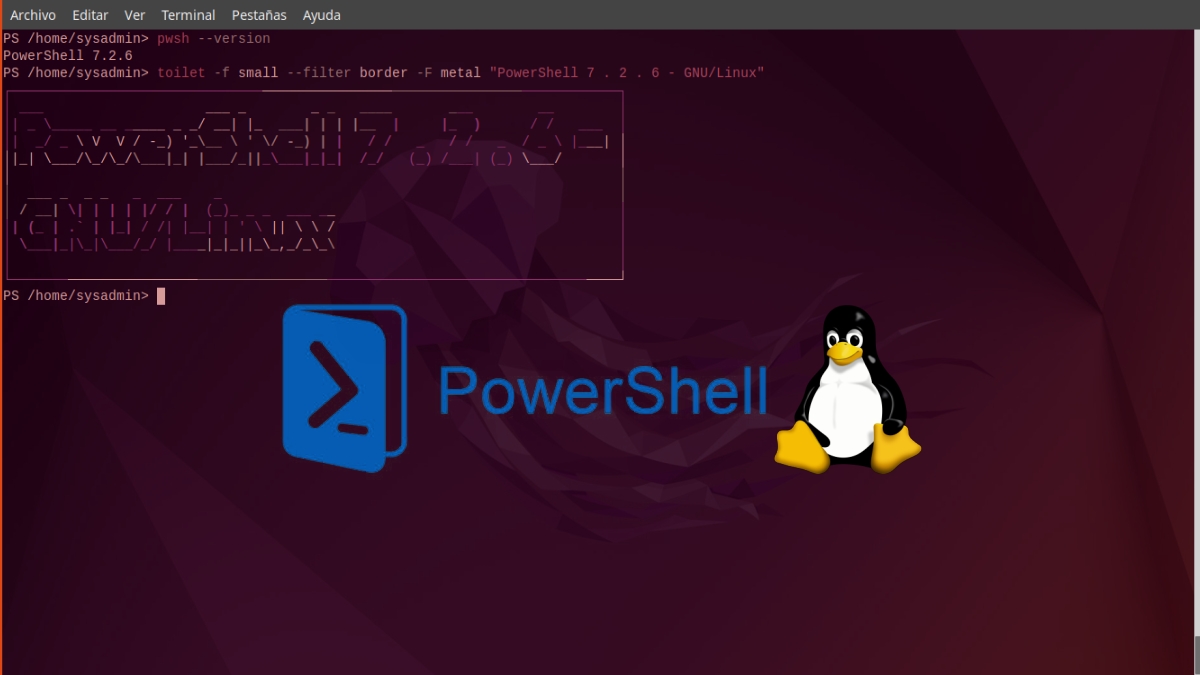
PowerShell sobre Linux: Más comandos y sus equivalentes
Hace menos de un mes, abordamos en una publicación sobre PowerShell 7.2.6, su instalación y dimos algunos ejemplos de comandos útiles de «PowerShell sobre Linux». Dejando en claro, cuál es su comando equivalente en Linux.
Y como son muchos los existentes, hoy continuaremos con otros más conocidos, que seguramente serán de mucha utilidad e interés, no solo para aquellos que ya conocen y usan PowerShell, sino para aquellos que nunca han tecleado comandos sobre Windows, pero son muy buenos sobre la terminal de GNU/Linux.

PowerShell 7.2.6: Uso de comandos de Linux y Windows en GNU
Y, antes de iniciar este post de «PowerShell sobre Linux» y ver más comandos equivalentes entre Linux y Windows, les recomendamos explorar los siguientes contenidos relacionados, al finalizar de leerlo:


PowerShell sobre Linux: Comandos equivalentes
10 ejemplos más de comandos PowerShell sobre Linux
Dado que, en el post anterior explicamos los comandos de PowerShell equivalentes a los comandos de Linux siguientes, cd, ls, pwd, find, mkdir, touch, cp, mv, y rm; hoy exploraremos los siguientes comandos equivalentes PowerShell / Bash Shell:
- Get-Content «archivo» / cat «archivo»: Para visualizar el contenido de un archivo.
- Get-Date / date: Para obtener información relaciona con las fechas/horas del ordenador.
- Get-Command «comando» / which «comando»: Para ver la ruta de un comando u archivo.
- Get-Content «archivo» -TotalCount n / head -n «archivo»: Para visualizar el contenido inicial de un archivo.
- Get-Content «archivo» -Tail n / tail -n «archivo»: Para visualizar el contenido final de un archivo.
- Set-Alias abreviatura «comando» / alias abreviatura=»comando»: Para crear alias de comandos.
- «Entrada» | Select-String -Pattern ‘patron’ / «Entrada» | grep ‘patron’: Para filtrar un patrón dentro de una entrada de información proveniente de un comando anterior.
- Invoke-WebRequest «URL» / curl -I «URL»: Para obtener información del encabezado de un sitio web.
- Get-Help -Name «Comando» / man «comando» o «comando» –help: Para obtener información de uso (manual de ayuda) un comando del Sistema Operativo.
- «Entrada» | Tee-Object -FilePath «/ruta/archivo» / «Entrada» | tee «/ruta/archivo»: Para leer una entrada estándar y escribirla en un archivo.
Otros 5 comandos equivalentes con nombres iguales
Entre ambos Shell, es decir, PowerShell y Bash Shell existen comandos iguales (mismo nombre), y entre esos podemos mencionar los siguientes:
- Comando «clear»: Limpiar completamente la pantalla del terminal. Además, emplean el mismo atajo de teclas, es decir, la combinación de teclas Ctrl + l.
- Comando «dir»: Listar los archivos y carpetas correspondientes a nuestra ubicación u otra señalada. Además, suelen compartir muchos parámetros en común, por ejemplo: «-a», «-l» y «-s».
- Comandos «echo»: Mostrar mensajes en la pantalla del terminal utilizado. Además, para que funcionen igual, deben entrecomillarse los mensajes, ya sean, como comillas simples o dobles.
- Comando «cat»: Para visualizar el contenido (texto/caracteres) de un archivo.
- Comando «Alias»/»alias»: Para ver los alias generados en el sistema operativo.
Para mayor información sobre PowerShell y sus comandos, se puede continuar explorando el siguiente enlace.
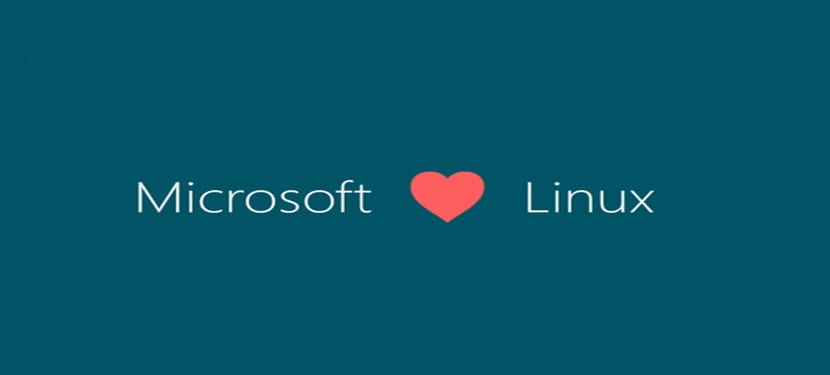
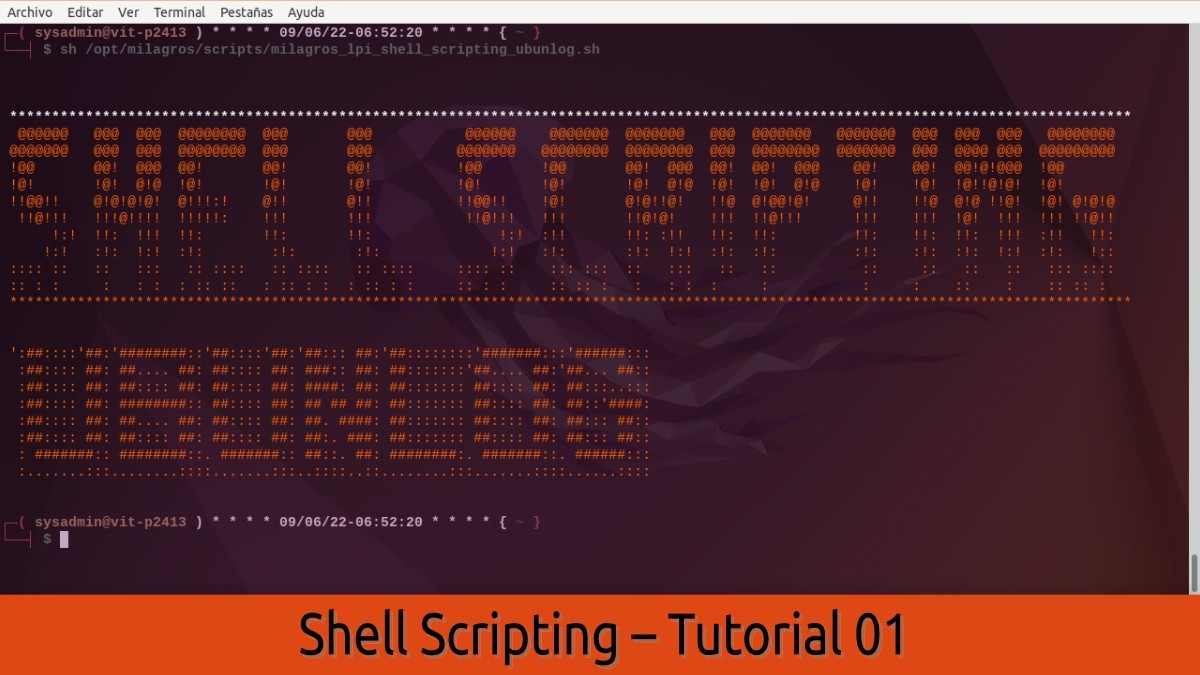
Resumen
En resumen, si te gusta o has usado «PowerShell sobre Linux», coméntanos tu experiencia y ofrécenos algunos otros ejemplos de comando útiles de PowerShell, que podamos usar sobre cualquier Distro GNU/Linux. O, si conoces otro comando de PowerShell que tenga su equivalente en Linux, también nos será de gran utilidad, para continuar aportando valor y conocimiento a muchos, sobre el ámbito técnico del manejo de la Terminal de GNU/Linux y Windows.
Si te ha gustado el contenido, coméntalo y compártelo. Y recuerda, visitar el inicio de nuestro «sitio web», además del canal oficial de Telegram para más noticias, tutoriales y novedades linuxeras. O este grupo, para más información sobre el tema de hoy.
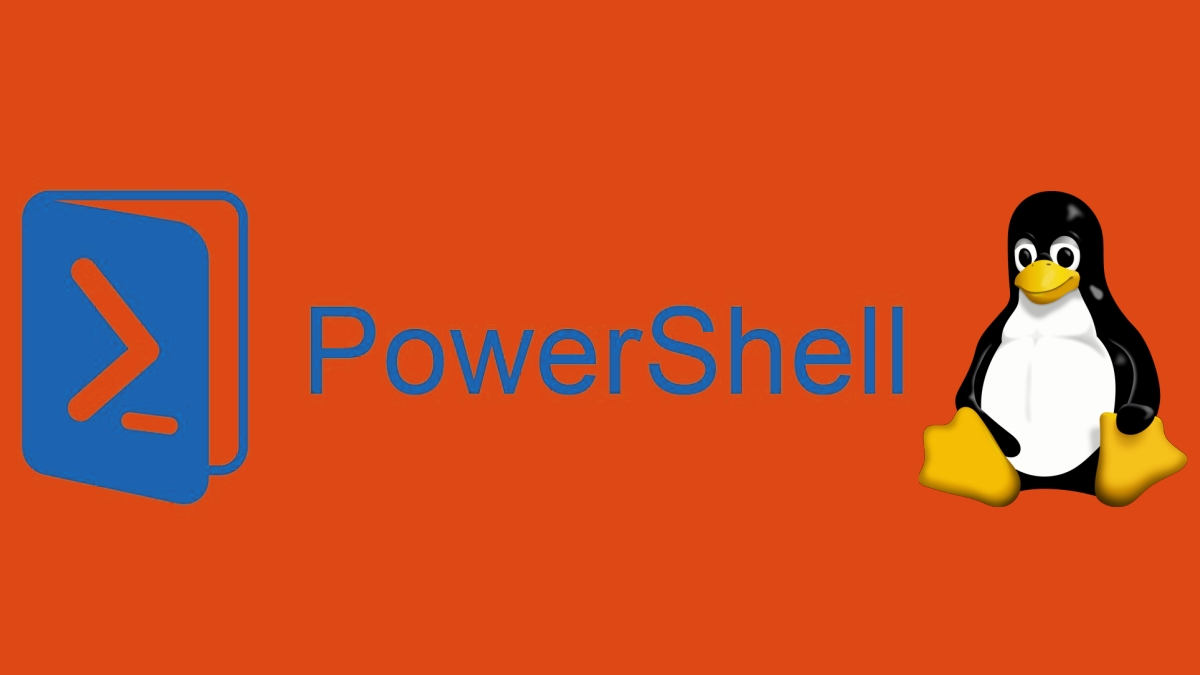

Lo he usado y no con mucho éxito. La única utilidad que le vi fue para echar una mano al departamento de it Windows y para eso necesitas algo más que powershell (que puedes acabar montando si te buscas un poco las castañas). Respecto a su utilización en sistemas basados en UNIX sólo le vería utilidad si alguien que usa Windows no le queda más remedio que acceder a Linux. El problema en estos casos es que pocos son lo que me he encontrado que realmente se sienten agusto con una terminal. Todo esto si hablo de algo puramente orientado a «sistemas». Si derivamos a campos como el despliegue de aplicaciones lo más neutro y polivalente entre ambos sistemas operativos que me he encontrado es gente usando python
Saludos, Álvaro. Gracias por tu comentario y aportarnos tu experiencia personal con PowerShell en Linux y Windows.